Sketch技巧:如何让段落自动排版
文章来源于 优设,感谢作者 UI黑客 给我们带来经精彩的文章!对于大部分UI设计师来说,每天的工作都充实且富有挑战性。比如:界面设计、工具运用、动效制作、代码切图、前后端协作等等,但是偶尔也要面对一些非常费时间的设计需求。
尤其是大批量文字排版,看起来简单,但是总会让很多设计师头疼。一般情况下,对于大批量的文字,我们都会用测试文本临时代替,等技术开发的时候再直接文本录入。定义好样式,后期的文案变动和设计师基本无关。
不过,也有很多设计师为了界面展示目的,或在需求方的奇葩要求下,把文本严格按照需求提供的填充到界面中来。比如我们做一个简单的活动规则手机页面,总共有5个段落。

很简单,直接复制粘贴,做一个文本图层,调整好样式即可。同时不要忘了右侧的 Paragraph 属性,让每个段落产生间距。
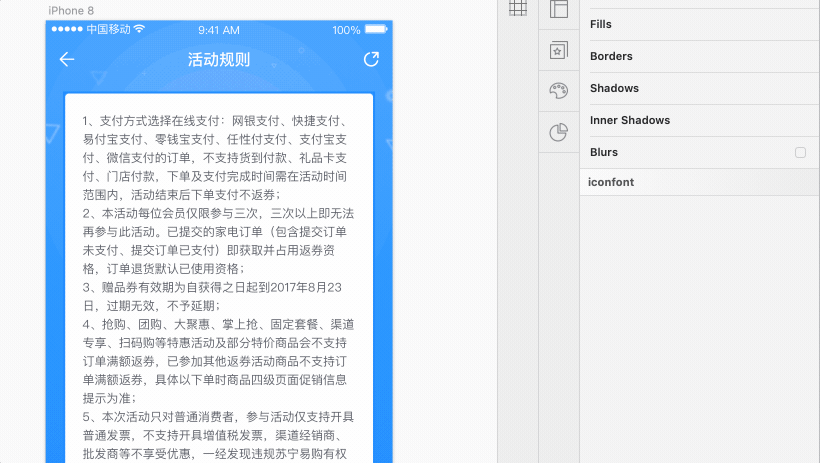
遇到的问题
虽然这么做很快,但毕竟是一种讨巧的方案,会出现下面几个问题。
如果需求方后期要在中间加入图片,我们只能通过原始的换行来给图片腾出空间;
由于是一个文本图层,如果出现标题等样式,无法进行 text-style样式控制;
数字序号和文本没有区分,可读性不强,影响用户体验。
对于第三个问题数字序号出现的影响阅读,可以看下图对比。PS和AI有对应的小技巧,就是段落的首行缩进,改成负值即可。技术上也有解决方案,比如前端 CSS 中的 text-indent属性,也可以改成负值来实现。具体可以看这篇文章《神奇的负值缩进,文本段落的另类对齐方式》。
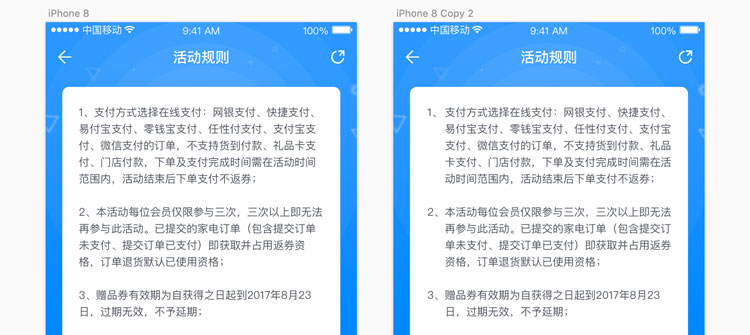
但是在 Sketch 中却没有对应的样式,我们只能单独把序号分离出来进行排列。总之上面的传统方法无法满足快速、方便、可修改的要求。如果是更多的条目,无疑会加大我们的设计成本。
解决方案
所以该拿出我们的杀手锏了——Kitchen插件。
关于这个插件,之前写过一篇文章《用这个 Sketch 的黑科技,让你快速掌握智能排版!》,详细介绍了Kitchen自动排版的用法。我们其实可以把这个功能扩展利用在文本段落中,来解决上文出现的问题。还是拿这个活动规则为例,我们一起试试把它的样式完全掌握在自己手中。
1. 做出段落标号
一般的标号都是从数字1开始的,一直到N。这里我们做个简单的样式,同时转化为 symbol,方便后期统一修改,养成良好的设计习惯。
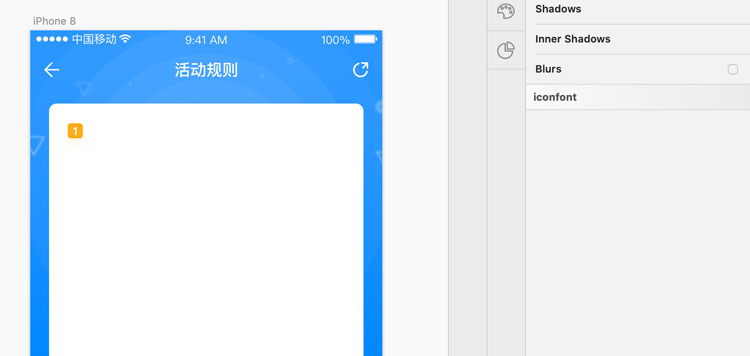
2. 做出段落层
这里我们就不能用一大段文字加段落间距来处理了,需要把每段规则单独建文本层。这里宽度我们先随便拉伸固定到一个差不多的值,高度需要它的弹性特点,所以不要进行拉伸。
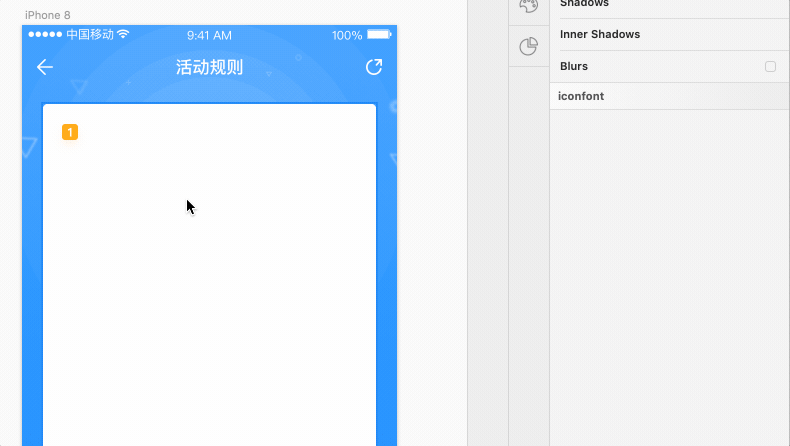
3. 段落间距固定
现在我们有了第一条暂时还没有内容的规则,序号 symbol 和右侧文本进行编组。接下来复制四个,然后利用 Kitchen 设置好每行的间距,这里我设置了20。
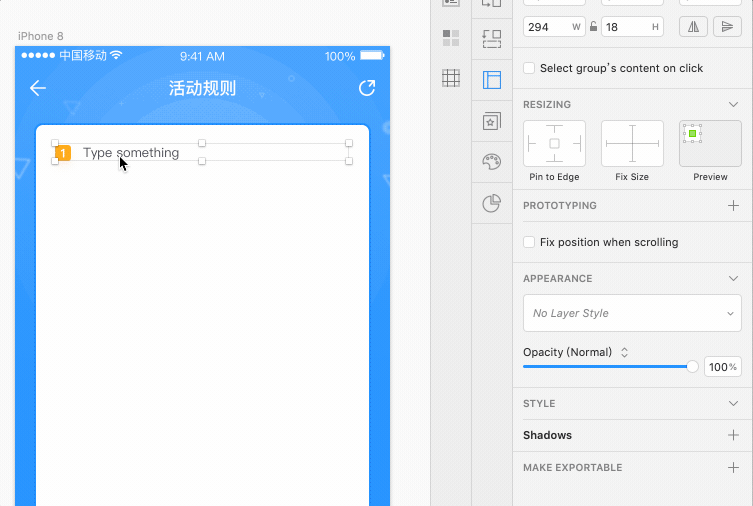
同时我们现在再看下目前的图层状况。
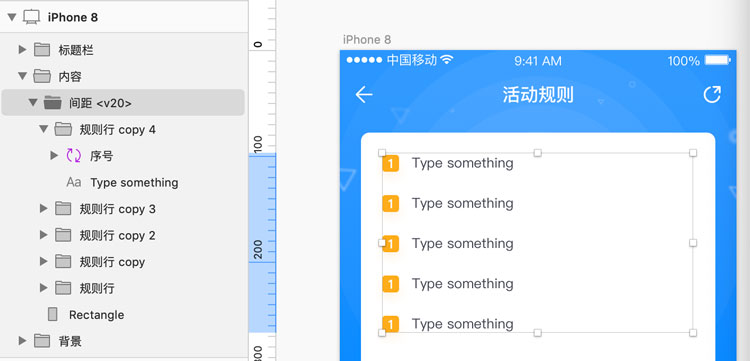
4. 在Kitchen增加规则文本
接下来我们要在 Kitchen 的数据填充功能中,添加活动规则的全部5条文本内容。需要注意两点:一是不要带序号,二是每段之间换行即可,不要空行。实际操作中,我们可以让需求方提供遵守上述规则的文本txt文件,直接复制粘贴。同时要勾选保持顺序,否则每段会随机排列。
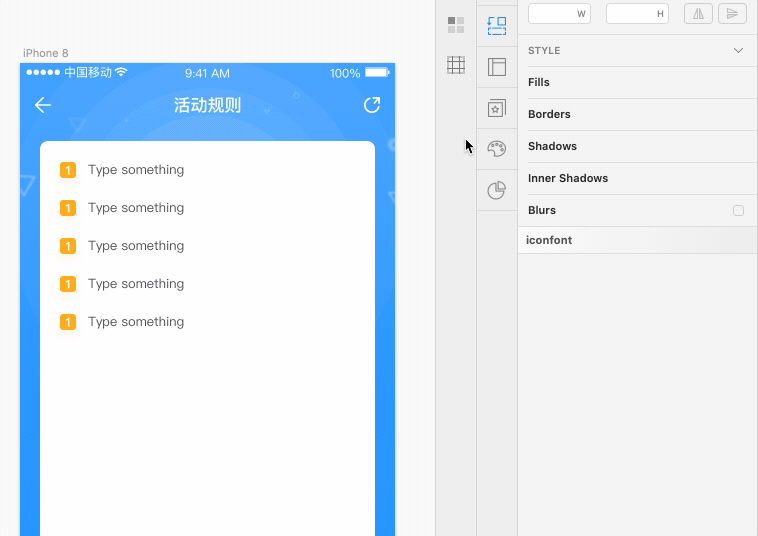
 情非得已
情非得已
-
 Sketch制作磨砂玻璃特效的UI效果2021-03-09
Sketch制作磨砂玻璃特效的UI效果2021-03-09
-
 12套简约大气的个人简历模板下载2019-01-21
12套简约大气的个人简历模板下载2019-01-21
-
 AE制作绚丽的抽象光线动画效果2019-01-18
AE制作绚丽的抽象光线动画效果2019-01-18
-
 中文字体:超好看的圣诞节字体下载2018-12-26
中文字体:超好看的圣诞节字体下载2018-12-26
-
 30款高颜值的免费英文字体下载2018-12-12
30款高颜值的免费英文字体下载2018-12-12
-
 1100多套各种优秀的手绘素材打包下载2018-12-07
1100多套各种优秀的手绘素材打包下载2018-12-07
-
 800多套各种色系的PS渐变免费下载2018-10-10
800多套各种色系的PS渐变免费下载2018-10-10
-
 可商用的中英文字体合集打包下载2018-10-10
可商用的中英文字体合集打包下载2018-10-10
-
 好看又免费的霓虹灯字体免费下载2018-05-28
好看又免费的霓虹灯字体免费下载2018-05-28
-
 23款WEB设计师必备的英文字体下载2018-04-06
23款WEB设计师必备的英文字体下载2018-04-06
-
 Sketch制作磨砂玻璃特效的UI效果2021-03-09
Sketch制作磨砂玻璃特效的UI效果2021-03-09
-
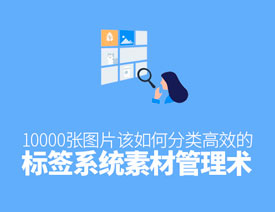 如何学习高效的标签系统素材管理术
相关文章4402019-03-05
如何学习高效的标签系统素材管理术
相关文章4402019-03-05
-
 插画技巧:插画设计中如何正确的取色
相关文章6272019-01-21
插画技巧:插画设计中如何正确的取色
相关文章6272019-01-21
-
 述职报告PPT模板如何制作呢
相关文章4572018-12-14
述职报告PPT模板如何制作呢
相关文章4572018-12-14
-
 详解AE10个不为人知的实用操作技巧
相关文章5092017-09-20
详解AE10个不为人知的实用操作技巧
相关文章5092017-09-20
-
 如何创建一个灵动的动画场景效果图
相关文章3572016-11-15
如何创建一个灵动的动画场景效果图
相关文章3572016-11-15
-
 4个非常实用的PPT图片使用技巧分享
相关文章3712016-07-07
4个非常实用的PPT图片使用技巧分享
相关文章3712016-07-07
-
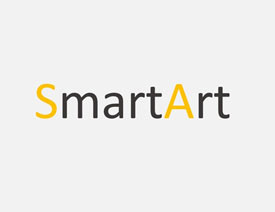 浅谈新手如何搞定PPT图片排版设计
相关文章12092016-04-21
浅谈新手如何搞定PPT图片排版设计
相关文章12092016-04-21
-
 如何快速制作出优秀海报的Adobe Post
相关文章3712016-04-17
如何快速制作出优秀海报的Adobe Post
相关文章3712016-04-17
